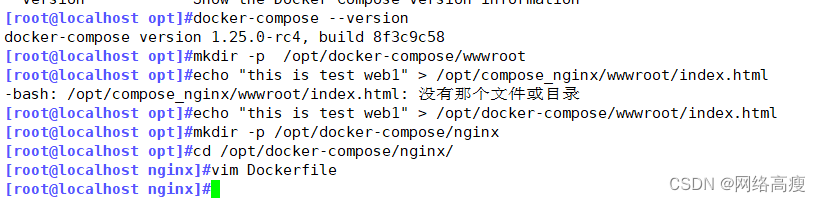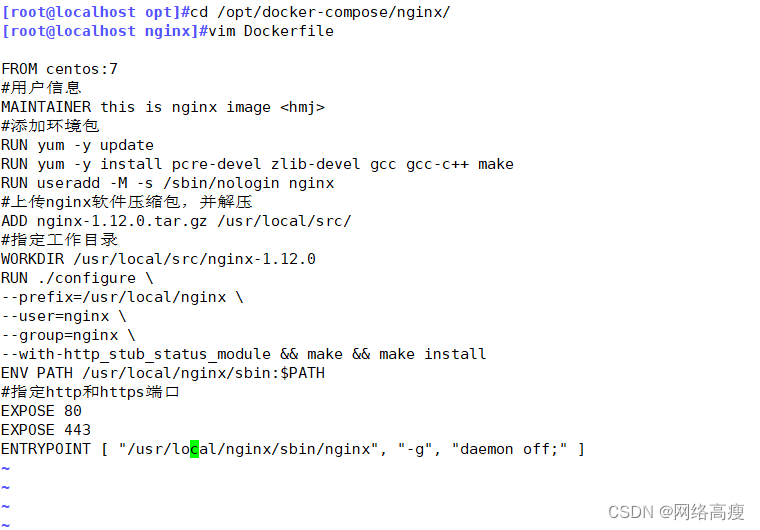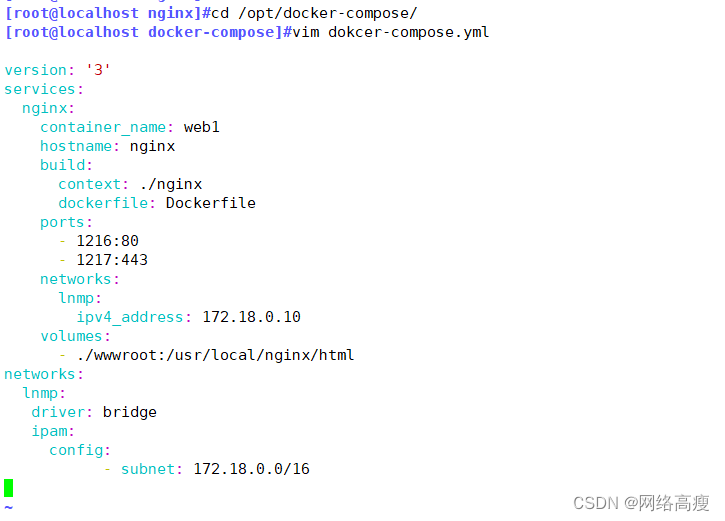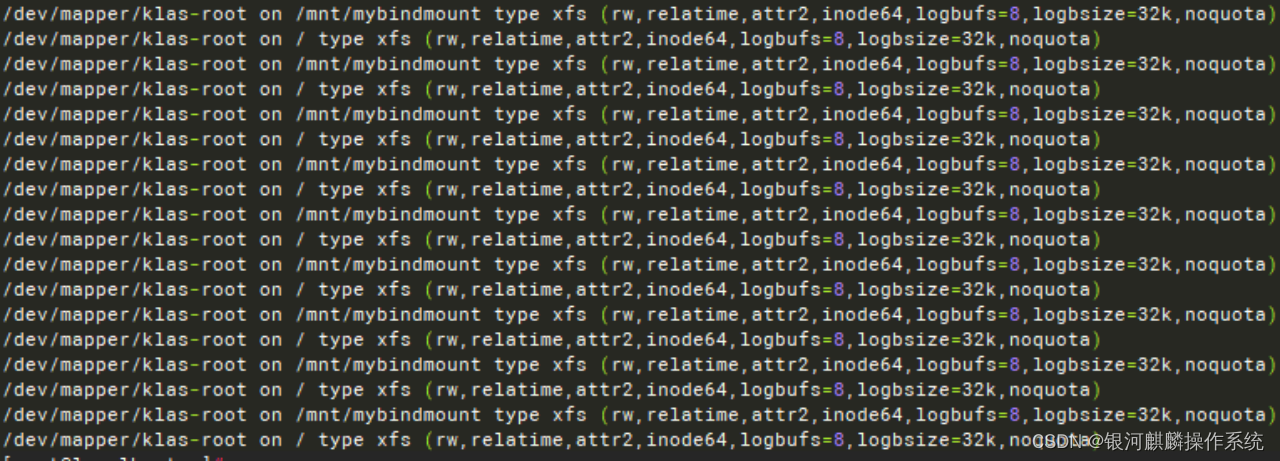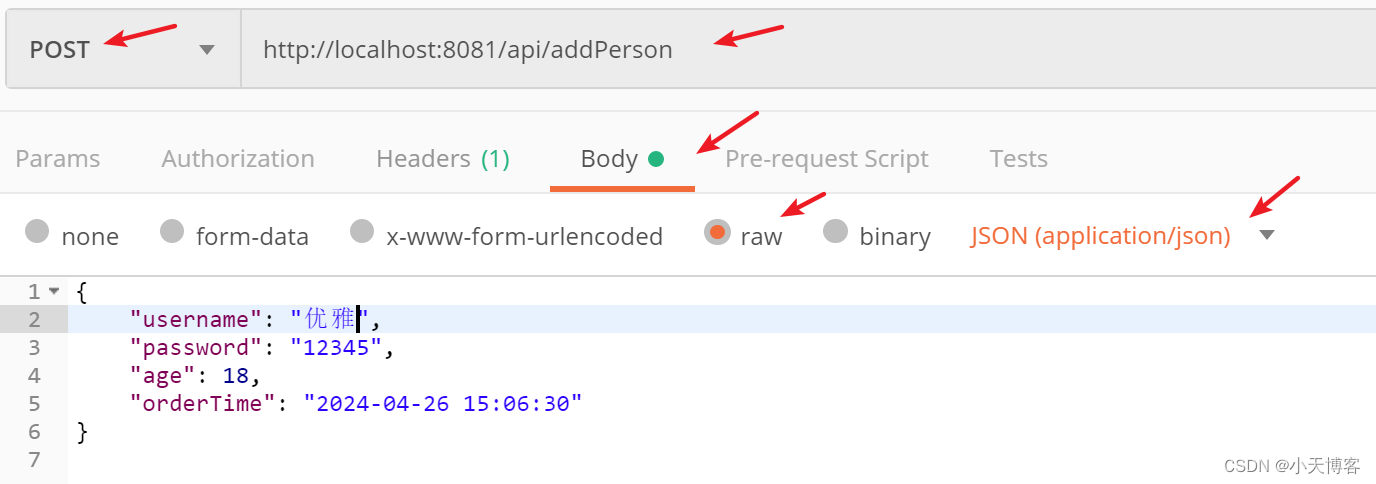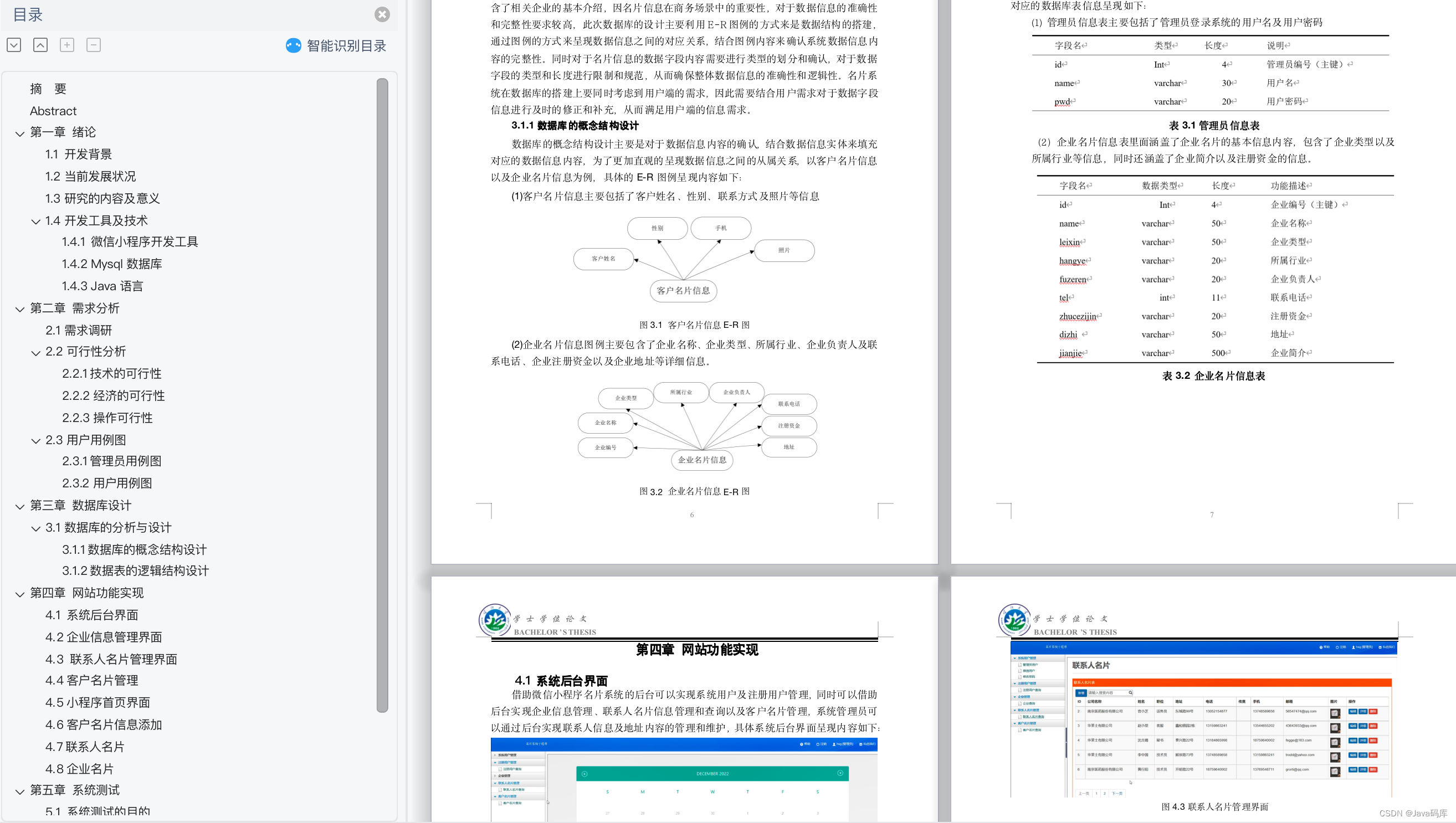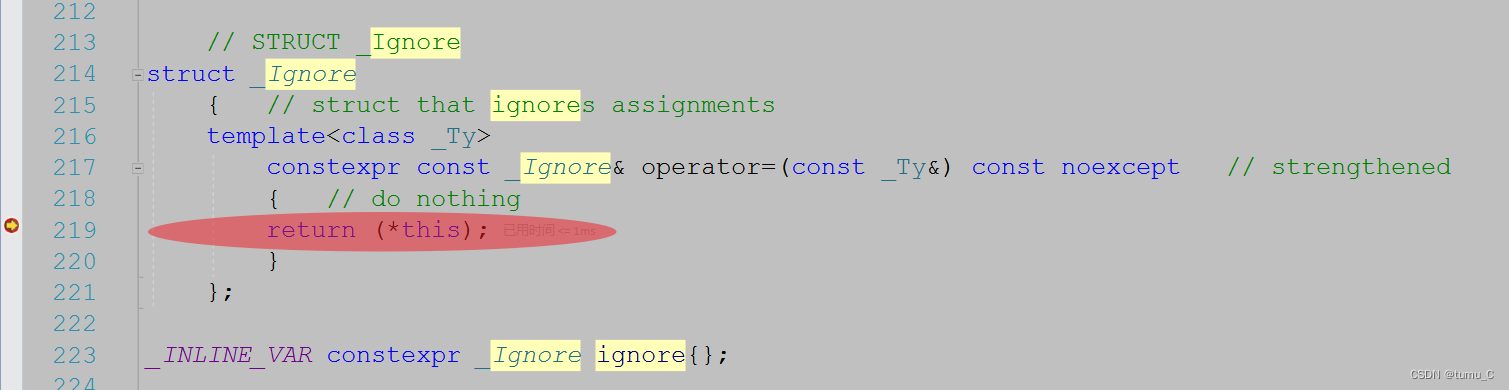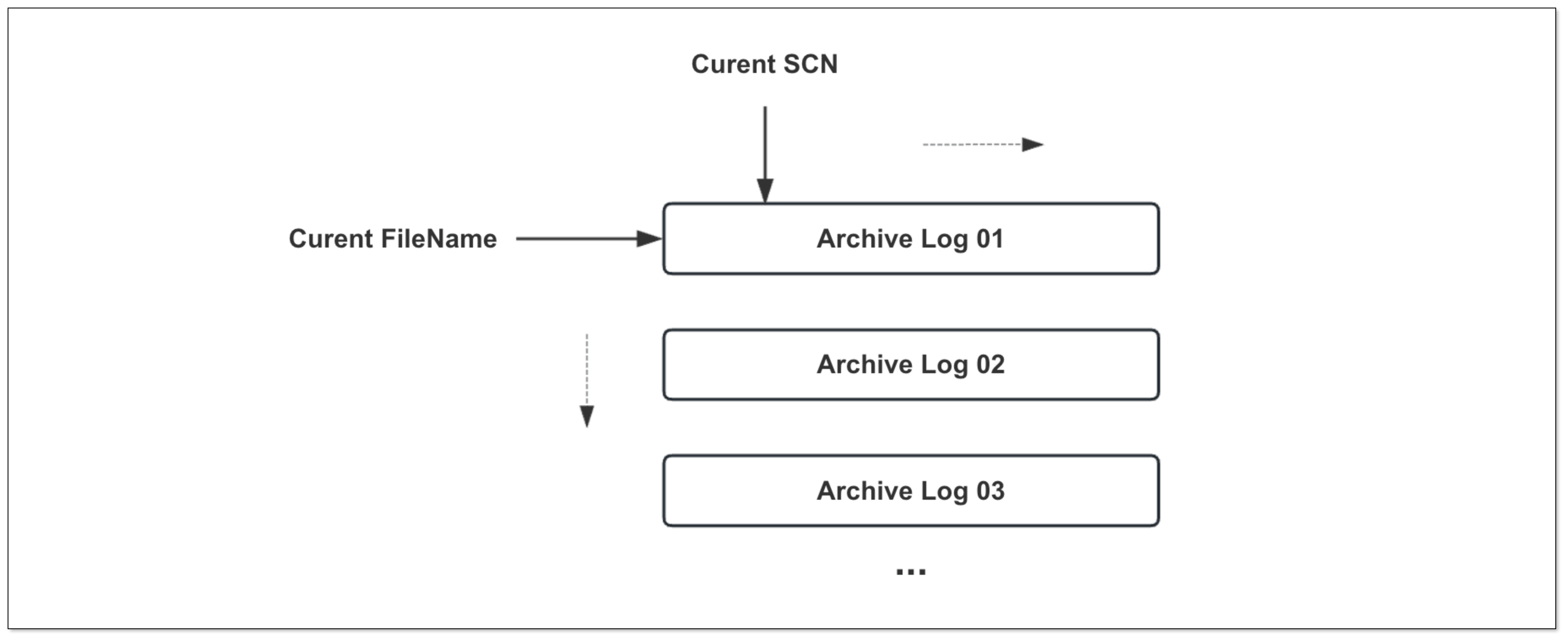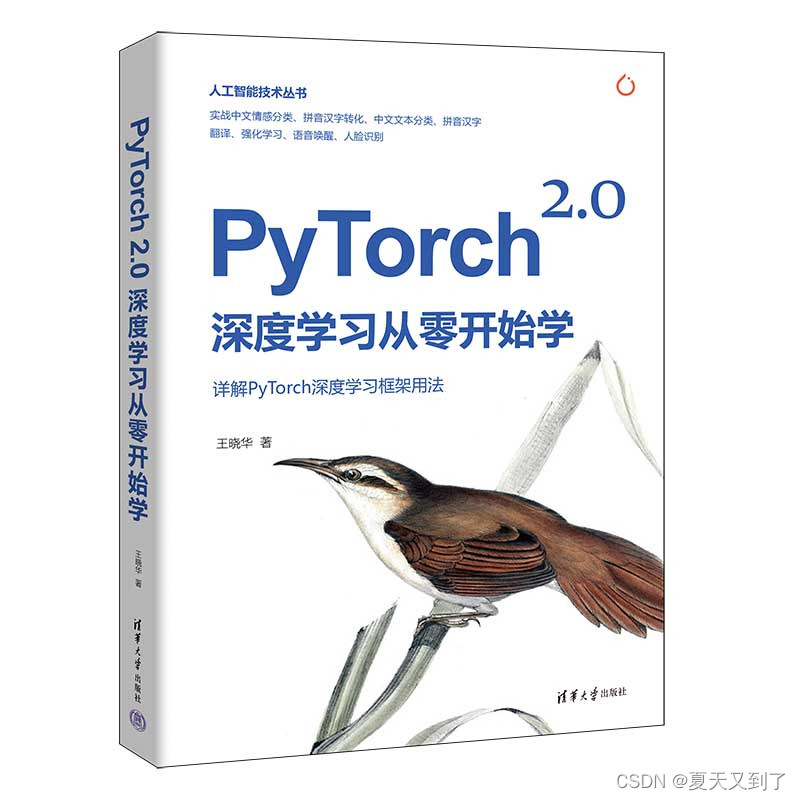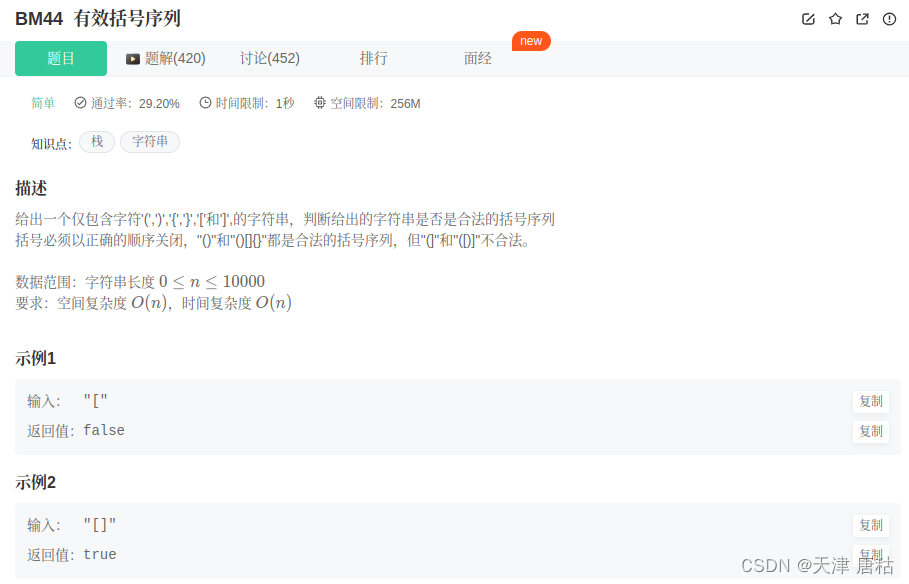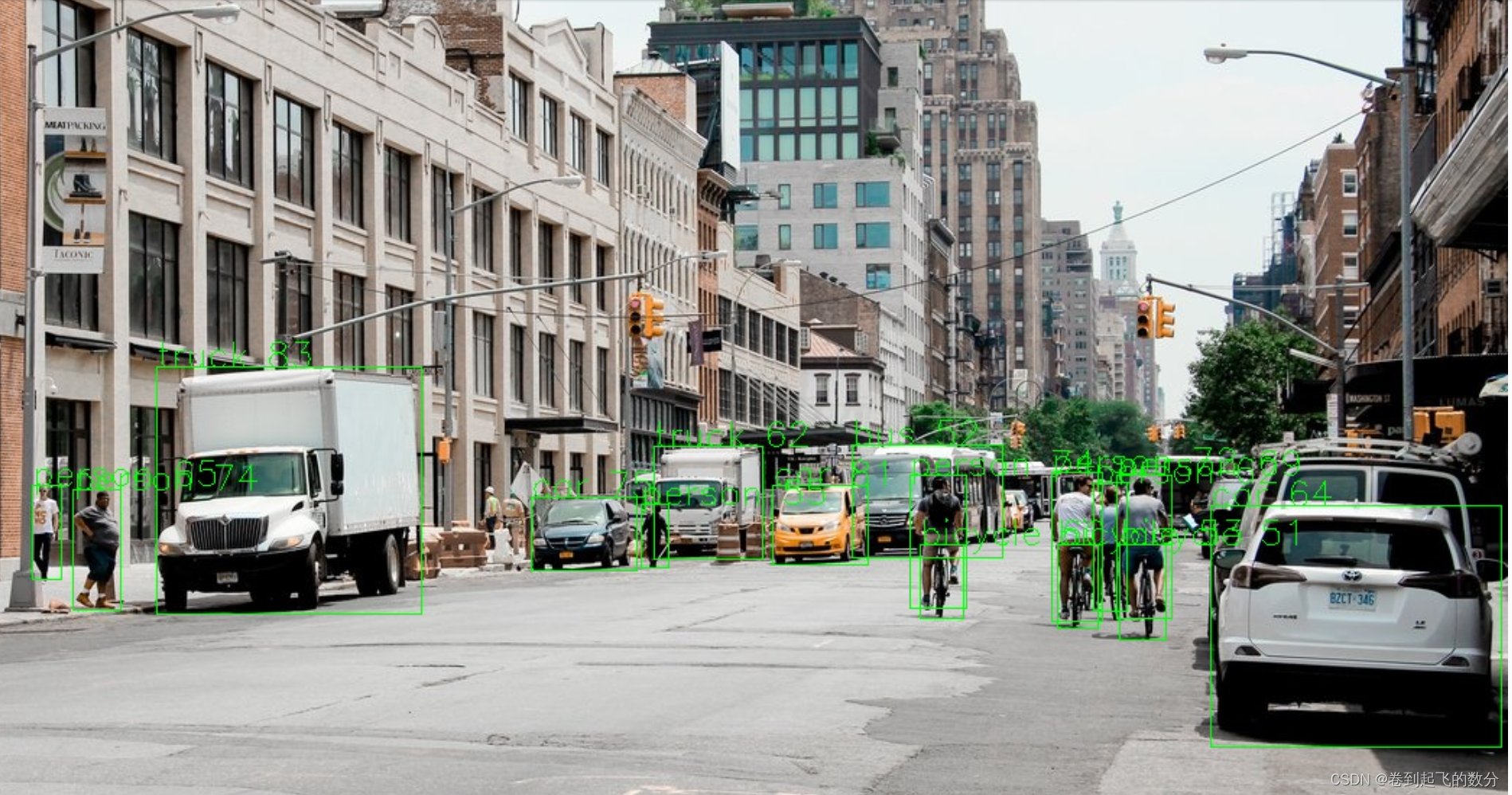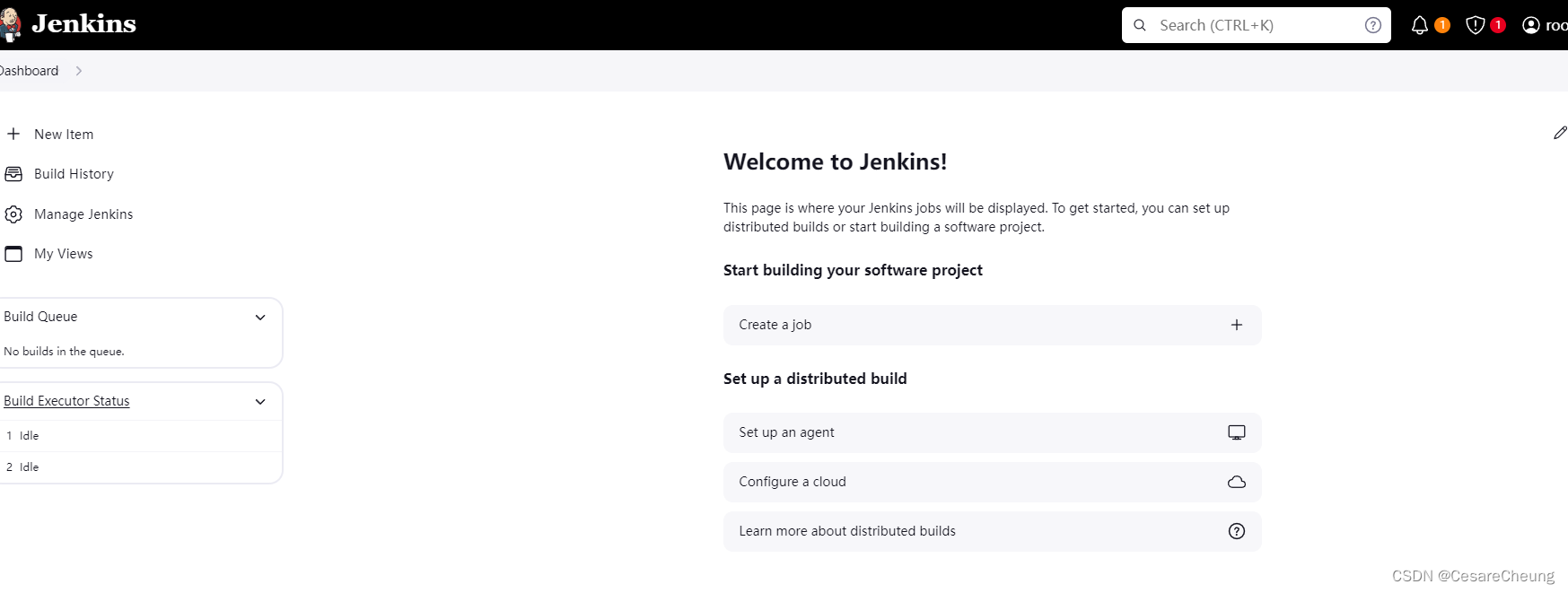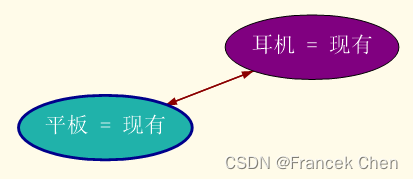一、引言
我们知道使用一个 Dockerfile 模板文件可以定义一个单独的应用容器,如果需要定义多个容器就需要服务编排。服务编排有很多种技术方案,今天给大家介绍 Docker 官方产品 Docker-Compose
Dockerfile 可以定义一个单独的应用容器;而 docker-compose 则允许用户在一个模板(YAML 格式)中定义一组相关联的应用容器(被称为一个 project,即项目),例如一个 Web 服务容器再加上后端的数据库服务容器(LNMP)等
Docker-Compose 项目由 Python 编写,调用 Docker 服务提供的 API 来对容器进行管理。因此,只要所操作的平台支持 Docker API,就可以在其上利用 Compose 来进行编排管理
二、docker-compose简介
-
compose是一个用于定义及允许多个Docker容器的工具,主要是通过一个YAML文件进行服务配置
-
使用Docker Compose不再需要使用Shell脚本来启动容器
-
Docker Compose非常适合组合使用多个容器进行开发的场景
-
docker-compose 是现在单机上完成容器集群编排的管理 单机容器编排
-
docker-compose.yml compose模板文件
-
工程(项目) project lnmp
-
服务 nginx MySQL PHP
-
容器 container 容器名 --name 主机名 -h 镜像 image:tage 端口 -p 网络 --natework
三、YAML简介
3.1
YAML(语言)的设计目标,就是方便人类读写,它实质上是一种通用的数据串行化格式
它的基本语法规则如下:
- 大小写敏感
- 使用缩进表示层级关系
- 缩进时不允许使用Tab键,只允许使用空格
- 缩进的空格数目不重要,只要相同层级的元素左侧对齐即可
#表示注释
3.2 YAML支持的数据结构
- 对象,键值对的集合
- 数组,一组按次序排列的值,又称序列
- 纯量,单个的,不可再分的值
3.3 YAML文件格式及编写注意事项
YAML 是一种标记语言,它可以很直观的展示数据序列化格式,可读性高。类似于 XML数据描述语言,语法比 XML简单的很多。YAML 数据结构通过缩进来表示,连续的项目通过减号来表示,键值对用冒号分隔,数组用中括号 [ ] 括起来,hash 用花括号 {}括起来。
YAML 用于配置和管理 yaml 是一个简洁 的非标记性语言,人性化较易读内容格式
3.3.1 使用 YAML 时需要注意下面事项:
①大小写敏感·
②通过缩进表示层级关系
③不支持制表符 tab 键缩进,只能使用空格缩进·缩进的空格数目不重要,只要相同层级左对齐,通常开头缩进2个空格·
④ 用#号注释
⑤符号字符后缩进1个空格,如冒号 : 、逗号 , 、横杠-
⑥如果包含特殊字符用单引号()引起来会作为普通字符串处理,双引号(""):特殊字符作为本身想表示的意思name:"Hi,\nTom"
四、docker compose配置常用字段
| 字段 | 描述 |
| build | 指定dockerfile文件名 |
| dockerfile | 构建镜像上下文路径 |
| context | 可以是dockerfile的路径,或者指向git仓库的url地址 |
| image | 指定镜像 |
| command | 执行命令,覆盖容器启动后默认执行的命令 |
| container_name | 指定容器名称,由于容器名称是唯一的,如果指定自定义名称,则无法scale指定容器数量 |
| deploy | 指定部署和运行服务相关配置,智能在swarm模式使用 |
| environment | 添加环境变量 |
| networks | 加入网络,引用顶级networks下条目 |
| network_mode | 设置容器的网络模式,入host,bridge |
| ports | 暴露容器端口,与-p相同,但端口不能低于60 |
| volumes | 挂载一个宿主机目录或命令卷到容器,命名卷要在顶级volumes定义卷名称 |
| volumes_from | 版本,从一个主机或容器挂载卷,可选参数:ro和:rw,仅版本2支持 |
| hostname | 容器主机名 |
| sysctls | 在容器内设置内核参数 |
| links | 连接到另外一个容器,-服务名称【服务别名】 |
| privileged | 用来给容器root权限,注意是不安全的,true | false |
| restart | 设置重启策略, no,always,nounless-st-failure,oped |
五、dockercompose常用命令
| 字段 | 描述 |
| build | 重新构建服务 |
| ps | 列出容器 |
| up | 创建和启动容器 |
| exec | 在容器里面执行命令 |
| scale | 指定一个服务容器启动数量 |
| top | 显示容器进程 |
| logs | 查看容器输出 |
| down | 删除容器、网络、数据卷和镜像 |
| stop/start/restart | 停止/启动/重启服务 |
5.1 docker--compose安装部署
#注意必须是在安装docker的基础上
curl -L https://github.com/docker/compose/releases/download/1.21.1/docker-compose-`uname -s`-`uname -m` -o /usr/local/bin/docker-compose
#下载安装包单独安装DockerCompose
chmod +x /usr/local/bin/docker-compose
#docker-compose添加执行权限
docker-compose --version
#查看docker-compose版本


六、docker-compose部署nginx
6.1 准备依赖文件
①首先创建一个docker-compose的文件夹其中创建nginx文件夹用于nginx的镜像生成和wwwroot文件夹用于存放自定义编写的nginx主页文件
mkdir -p /opt/docker-compose
mkdir -p /opt/docker-compose/wwwroot
echo "<h1>this is test web</h1>" > /opt/compose_nginx/wwwroot/index.html
#创建自定义主页内容
mkdir -p /opt/docker-compose/nginx
②然后让nginx的编译安装包放入/opt/docker-compose/nginx
③进入目录编写nginx的Dockerfile文件实现nginx镜像生成
cd /opt/docker-compose/nginx
vim Dockerfile
#文件内容如下:
FROM centos:7
#定义基于镜像centos:7
MAINTAINER this is nginx image <nginx>
#用户信息,镜像维护用户为nginx
RUN yum -y install pcre-devel zlib-devel gcc gcc-c++ make
#安装编译nginx需要的编译工具
RUN useradd -M -s /sbin/nologin nginx
#创建nginx用户
ADD nginx-1.18.0.tar.gz /opt/
#将nginx包复制到镜像的/opt/目录下,docker会自动解压
WORKDIR /opt/nginx-1.18.0
#定义后面命令的执行路径是解压后的nginx包目录
RUN ./configure \
--prefix=/usr/local/nginx \
--user=nginx \
--group=nginx \
--with-http_stub_status_module && make && make install
#编译安装nginx
ENV PATH /usr/local/nginx/sbin:$PATH
#定义变量PATH
EXPOSE 80
EXPOSE 443
#指定http和https的端口
ENTRYPOINT [ "/usr/local/nginx/sbin/nginx", "-g", "daemon off;" ]
#关闭nginx在后台运行,保存退出。
④进入/opt/docker-compose目录编写docker-compose.yml文件
cd /opt/docker-compose
vim docker-compose.yml
#文件内容如下:
version: '3'
#docker-compose版本为3
services:
#使用services定义服务
nginx:
#容器名为nginx
container_name: web1
#使用dockerfile来构建镜像
hostname: nginx-test
#主机名为nginx-test
build:
context: ./nginx
#指定Dockerfile文件所在位置
dockerfile: Dockerfile
#指定文件名
ports:
#映射端口
- 1216:80
- 1217:443
networks:
lnmp:
ipv4_address: 172.18.0.10
#加入网络设置此容器ip
volumes:
- ./wwwroot:/usr/local/nginx/html
#设置数据卷挂载
networks:
#设置网络为自定义网络
lnmp:
driver: bridge
#网络模式
ipam:
config:
- subnet: 172.18.0.0/16
#设置自定义网络的网段,设置完后保存退出
⑤编写完毕docker-compose.yml文件后进行镜像创建并启动容器
docker-compose -f docker-compose.yml up -d
#创建并启动容器,-f指定yml文件,-d表示在后台运行
docker ps -a
#可以看到容器在运行及映射端口
浏览器访问映射端口进行测试成功。
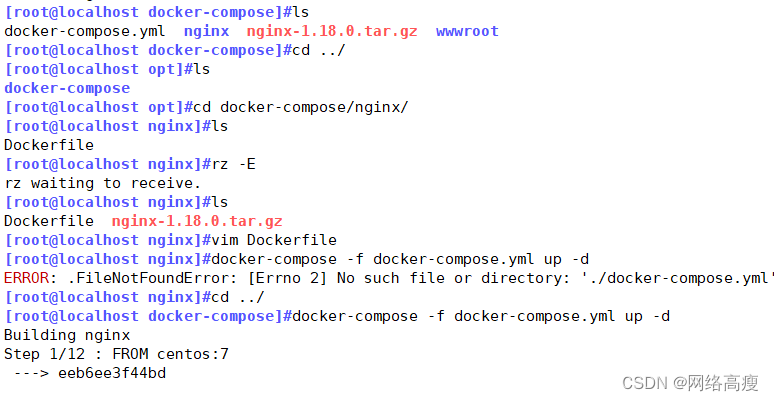
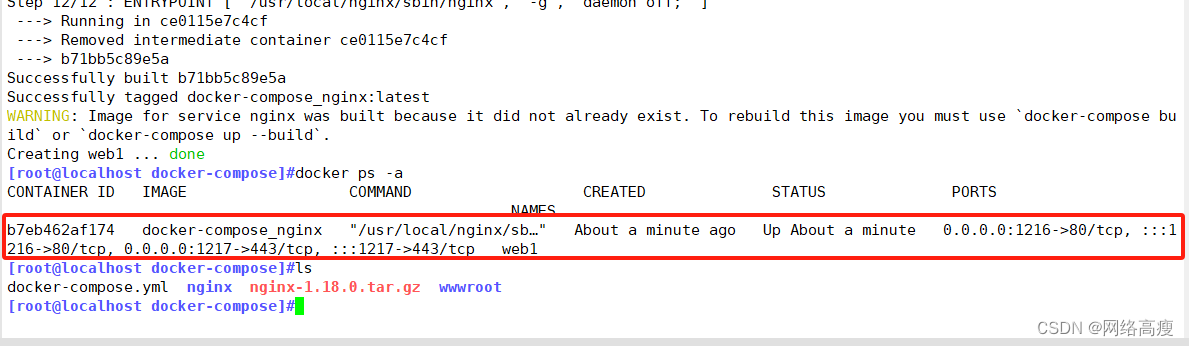
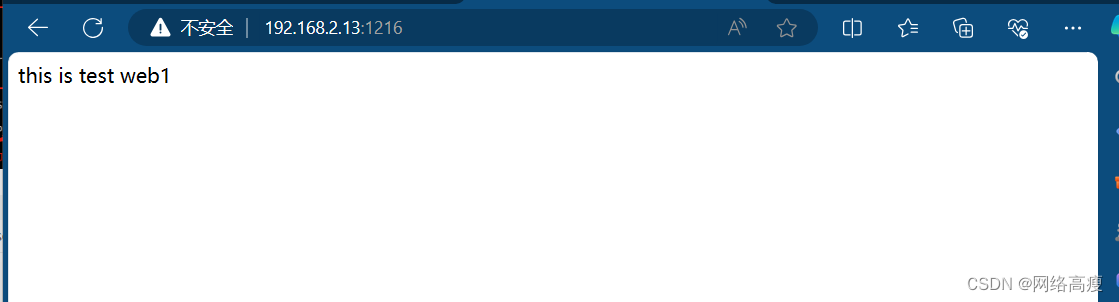
七、docker-compose部署Tomcat
①首先创建一个tomcat的docker_compose文件夹
mkdir -p /opt/compose_tomcat/tomcat
②将tomcat编译安装的jdk包和tomcat包放入tomcat文件夹中
③进入tomcat文件夹编写Dockerfile文件
cd /opt/compose_tomcat/tomcat
vim Dockerfile
#文件内容如下
FROM centos:7
#基于centos:7镜像
ADD jdk-8u201-linux-x64.tar.gz /usr/local
ADD apache-tomcat-9.0.16.tar.gz /usr/local
RUN mv /usr/local/jdk1.8.0_201 /usr/local/java && mv /usr/local/apache-tomcat-9.0.16 /usr/local/tomcat
#将jdk和tomcat压缩包复制到镜像的/usr/local文件夹下并改名
ENV JAVA_HOME /usr/local/java
ENV JAVA_BIN /usr/local/java/bin
ENV JRE_HOME /usr/local/java/jre
ENV CLASSPATH /usr/local/java/jre/bin:/usr/local/java/lib:/usr/local/java/jre/lib/charsets.jar
ENV PATH $JAVA_BIN:/usr/local/java/jre/bin:$PATH
#定义路径变量
RUN mkdir /usr/local/tomcat/webapps/lucien \
&& echo -e "<%@ page language=\"java\" import=\"java.util.*\" pageEncoding=\"UTF-8\"%>\n<html>\n<head>\n<title>JSP test1 page</title>\n</head>\n<body>\n<% out.println(\"123456\");%>\n</body>\n</html>
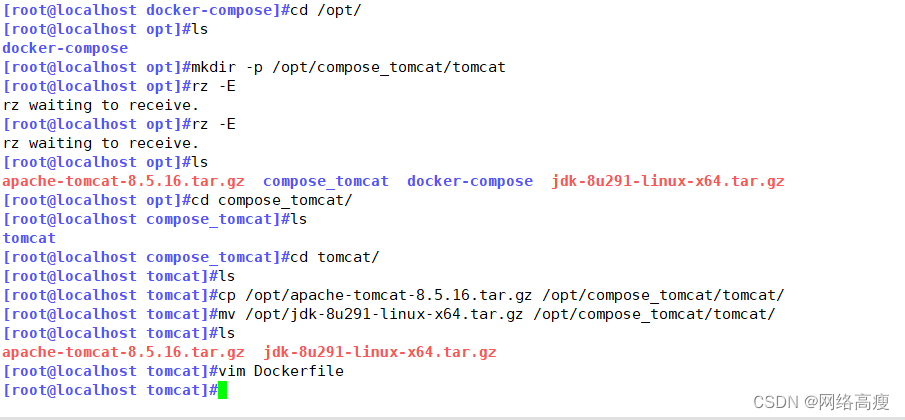
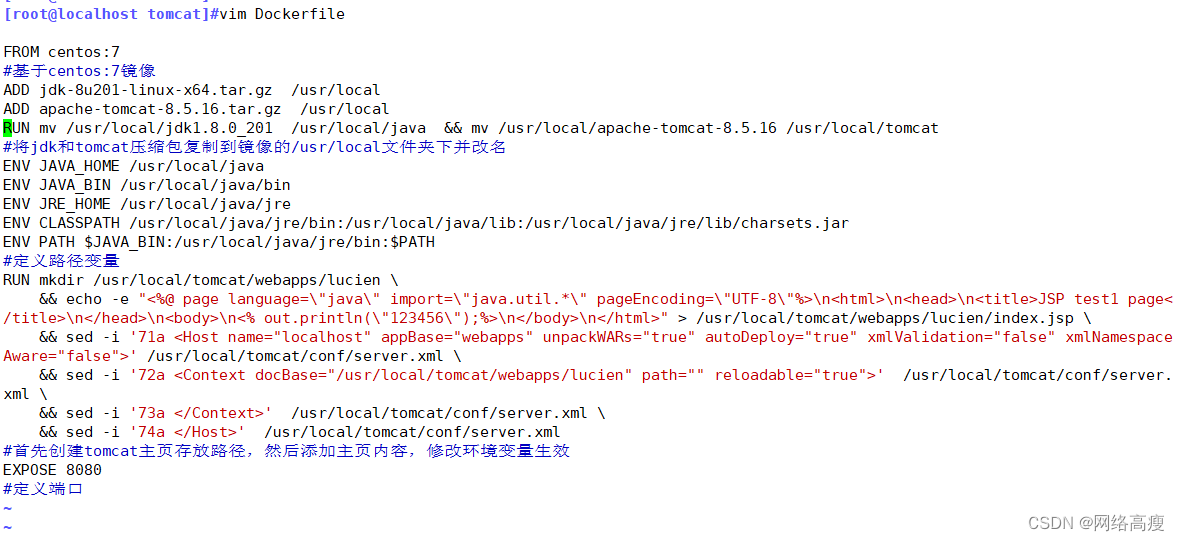
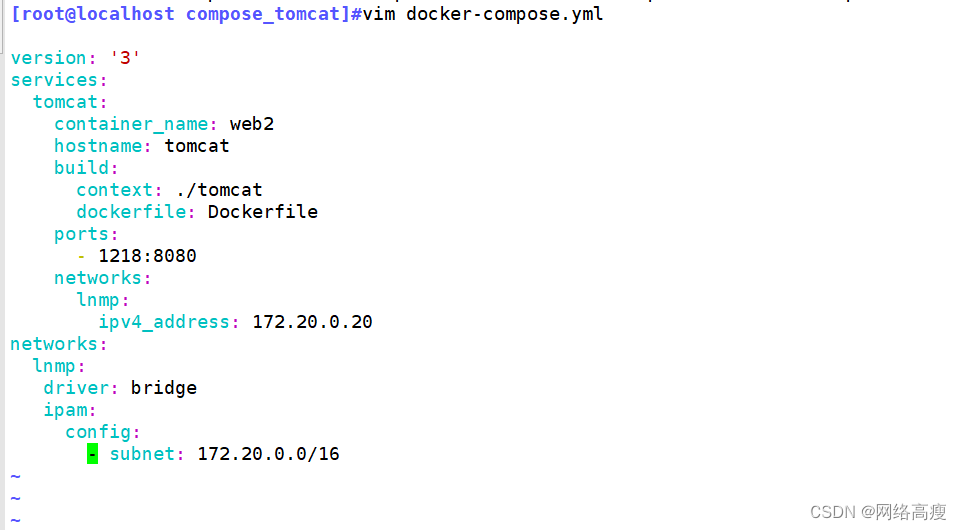
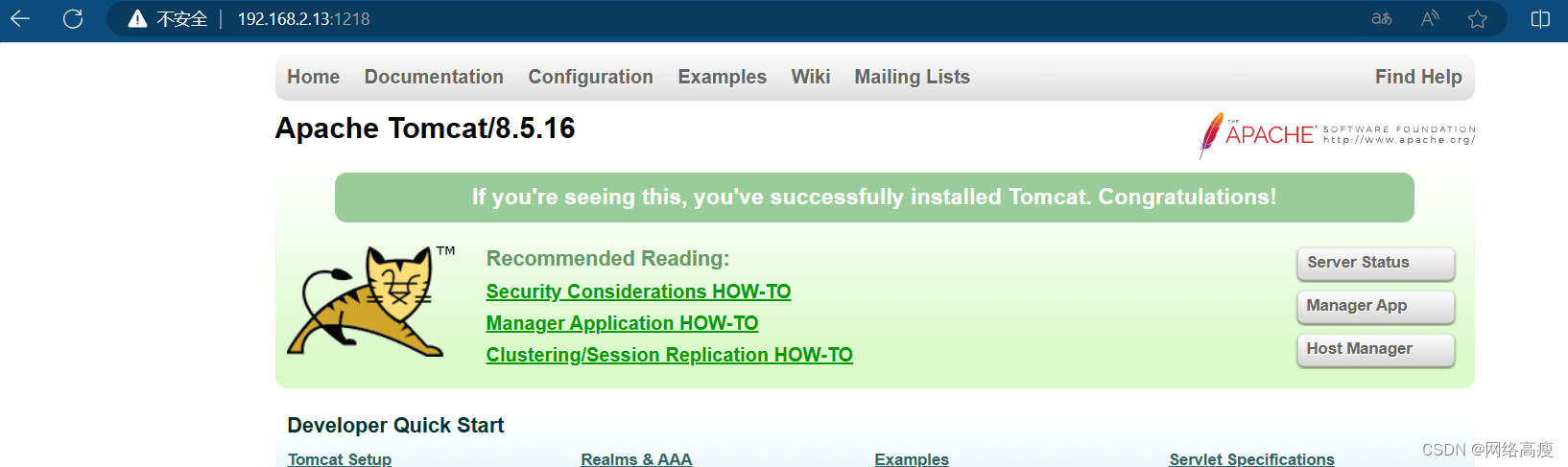
八、docker consul容器服务更新与发现
7.1 什么是服务更新与发现(consul)
7.2 consul 部署规划
7.3 服务段server组成的高可用集群 接口的使用 (服务端与客户端怎么通信)
7.4 容器服务 自动加入 nginx 集群(registrator服务器)
7.5 consul-template 自动更改nginx变量配置文件